
ستخبرك هذه المقالة بكيفية الكتابة"ويندوز 7" إلى القرص. بعد قرص التثبيت هو صورة جديدة من نظام التشغيل الخاص بك. قيمتها كبيرة بما فيه الكفاية ، خاصة إذا لم تتمكن من تسجيل الدخول ، لأنك نسيت كلمة المرور ، أو كنت في حاجة إلى نظام تشغيل "نظيف".

سوف يساعد قرص التمهيد مع نظام التشغيل بسهولة على التعامل مع بعض المشاكل التي تنشأ مع النظام.
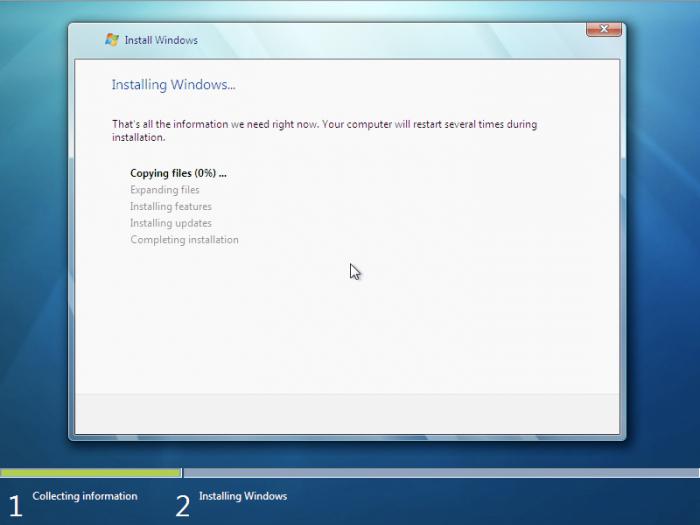
من أجل جعل صورة النظام على القرص ،يمكنك استخدام عدة طرق ، ولكن أسهلها وأكثرها ملاءمة هي ببساطة تنزيلها. في الشبكة ، يمكنك العثور على العديد من التجميعات المختلفة لنظام Windows 7.
من المرغوب فيه أن الجمعية كانت رسمية ، ولكن الأمر كذلككيفية العثور عليه بجد بما فيه الكفاية ، فمن المستحسن استخدام ما لا يقل عن ذلك مماثلة لتجميعات صورة نظام ويندوز 7. أسهل طريقة لتحميل صورة النظام من أي سيل ، دون مشاكل لا لزوم لها والأعصاب.

هذه مرحلة مهمة لا ينبغي تفويتها ،لأن عدم إعادة الانتباه إلى هذه الخطوة يمكن أن يؤدي إلى عدم فهم الكثير من المشاكل التي نشأت. على سبيل المثال ، نظرًا لعدم تطابق المجموع الاختباري ، لا يمكن تثبيت نظام التشغيل Windows 7 بشكل صحيح على جهاز الكمبيوتر الخاص بك ، أو أنه لا يمكن تثبيته على الإطلاق. هذا هو السبب في أن يتم عرض الاختباري لأنظمة 32 بت و 64 بت أدناه.
على الأرجح ، عند التنزيل ، سيتم عرض صورة Windows 7 بتنسيق ISO. للتحقق ، استخدم مبالغ التجزئة أعلاه استنادًا إلى عرض جهاز الكمبيوتر الخاص بك.
هناك العديد من الخيارات للبرامج عالية الجودة ، والتي ستتيح لك التحقق من المجموع الاختباري بسهولة. على سبيل المثال ، يمكنك استخدام MD5 FileChecker.
تأكد من أن النتيجة التي قدمها مؤلف الجمعية ، والنتيجة التي حصلت عليها ، تزامنت.
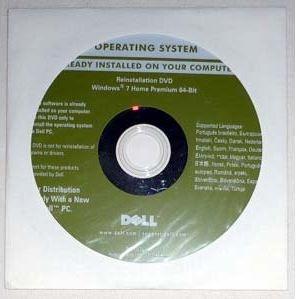
نأخذ قرص DVD-R أو DVD-RW جديد ، ندخله في محرك الكمبيوتر المحمول أو الكمبيوتر الشخصي.
من أجل راحة أفضل ، من الأفضل استخدام قرص قابل لإعادة الكتابة. إذا كان هناك أي معلومات عن ذلك ، يجب محوها. ولكن لإنشاء قرص تثبيت ، من الأفضل أن تأخذ قرصًا جديدًا تمامًا.
إذا كنت لا تزال تمحو المعلومات ، ثمفمن الضروري في المستكشف لتحديد هذا القرص وانقر بزر الماوس الأيمن على "مسح القرص". بعد ذلك ، تحتاج إلى الانتظار حتى تختفي البيانات وتظهر رسالة بأن كل شيء جاهز.
الآن ، أخيرًا ، سنكتشف كيفية كتابة "Windows 7" على القرص.
نحن نأخذ جديدة أو أعدت إعادة الكتابةالقرص ، حدد الصورة التي تم تنزيلها وانقر فوق زر الماوس الأيسر عليها مرتين. لتسجيل صورة ، يمكنك استخدام أي برنامج لحرق أقراص Windows ، أو برنامج جهة خارجية ، على سبيل المثال NERO.
نفتح وسائل التسجيل ، نوافق ، بالنقر على زر "موافق".
بعد فتح البرنامج ،تحتاج إلى تحديد جهاز تسجيل. حدد محرك الكتابة. إذا كان هناك العديد منها على جهاز الكمبيوتر ، فاختر الجهاز الذي تم إدخال القرص فيه. إذا كان محرك الأقراص واحدًا ، فما عليك سوى تخطي هذه الخطوة ، وعدم فعل أي شيء.
ستكون الخطوة التالية هي وضع علامة اختيار ، حتى بعد أن تتم كتابة الصورة على القرص ، يتم التحقق من هذه الوسائط القابلة للإزالة.
الآن اضغط على "سجل".
يطلب منك البرنامج حذف جميع المعلومات الموجودة على القرص ، فإنك توافق وتنتظر.
يتم تسجيل القرص ، يمكنك الآن تثبيت نظام التشغيل Windows 7 على جهاز الكمبيوتر الخاص بك.
بعد ذلك ، سنكتشف كيفية نسخ صورة "Windows 7" باستخدام البرنامج الذي يقدمه Windows 7 نفسه. يسمى البرنامج USB / DVD DownloadToolWindows 7.
هذه الأداة قدمت رسميا ويندوز 7لتسهيل نسخ الصورة إلى القرص وإنشاء قرص تثبيت. نذهب إلى الموقع الرسمي لـ Windows 7 ونقوم بتنزيل الأداة المساعدة. بعد ذلك ، قم بتشغيله. حدد زر "تثبيت". ننتظر حتى اكتمال تثبيت البرنامج ، وانقر على "إنهاء".
بعد ظهور الاختصار على سطح المكتبالبرنامج ، تشغيله. انقر فوق الزر "تنزيل" وحدد الصورة التي تم تنزيلها "Windows 7". اضغط على زر "التالي". هناك أوقات لا تقبل فيها الأداة صورًا ، وتظهر رسالة خطأ. بالإضافة إلى ذلك ، في حالة عدم وجود مساحة كافية على القرص ، ستظهر رسالة تحذير أيضًا. في هذه الحالة ، تحتاج إلى التحقق من التجزئة وتجربة استخدام برامج أخرى تساعد على إنشاء قرص التثبيت. وتجدر الإشارة إلى أنه في معظم الحالات يقوم USB / DVD DownloadToolWindows 7 بإنشاء قرص تثبيت بنجاح.
بعد الانتهاء من فحص المجموع الاختباري ، ووتزامن ذلك، انتقل إلى الخطوة النهائية لإنشاء قرص استرداد "windose 7". تذكر أن لتسجيل الأداة المساعدة "windose"، من الأفضل استخدام جديد فارغ قرص DVD-RW أو DVD-R.
الآن يمكنك الضغط على زر "بدء التسجيل" وانتظر حتى يتم تنفيذ عملية إنشاء قرص التثبيت. العملية ناجحة ، يتم الانتهاء من القرص.

أخيرا ، دعنا نقول بضع كلمات حول Windows 7 نفسه.تم تطويره باستخدام تقنية NT. وصل النظام على العدادات في عام 2009. حالياً ، تبلغ نسبة Windows 7 كوسيلة للوصول إلى الإنترنت حول العالم حوالي 55 بالمائة.


























